
Neste manual, está detallado como cambiar a data de creación, cambiar e abrir ficheiros usando unha utilidade gratuíta sinxela para estes fins, así como algunha información adicional que pode ser útil cando se trata de ficheiros fotográficos, medios e documentos.
- Como cambiar a data e hora de cambiar, crear ou abrir un ficheiro
- Instrución de vídeo
Como cambiar a data e hora de cambiar, crear ou abrir un ficheiro nun programa de Bulkfilchanger gratuíto
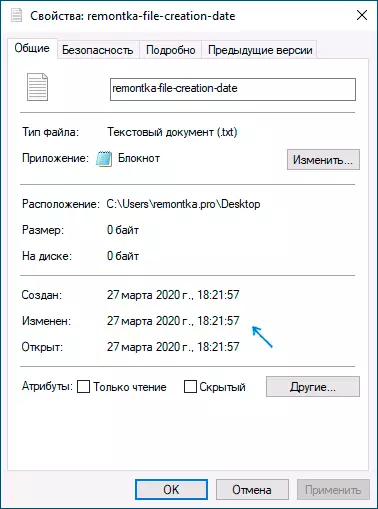
Certamente, moitos de vostedes saben sobre pequenas utilidades de Nirsoft, entre elas hai programas deseñados para cambiar as datas especificadas nas propiedades do ficheiro. A primeira versión do programa foi chamada Changer FileDate, relevante para hoxe, traballando en Windows 10, 8.1 e Windows 7 - Cambiador de ficheiros a granel.
Para cambiar a data e hora de crear, modificar e abrir un ficheiro no programa, basta con realizar os seguintes pasos sinxelos:
- Executa o programa, o mellor é facer isto en nome do administrador (prema co botón dereito sobre o ficheiro EXE do programa - "Executar en nome do administrador", se non, podemos obter a mensaxe "Denegado acceso" ao cambiar).
- Fai clic no botón Engadir ficheiros á lista e engada o ficheiro desexado ou varios ficheiros (data e hora pódese cambiar de inmediato para o grupo de ficheiros).
- Na lista, seleccione eses ficheiros para os que desexa cambiar e facer clic no botón Data e tempo nas propiedades do ficheiro (botón de reloxo).
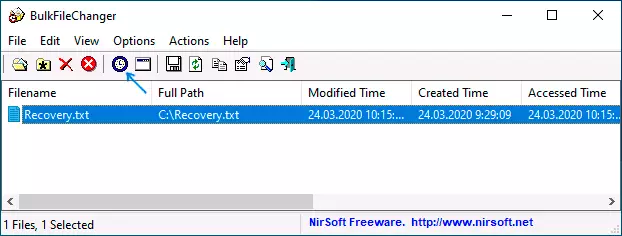
- Cambia os valores a vostede nos campos apropiados. Creado é a data e hora de creación, modificados - cambios, acceder á apertura.
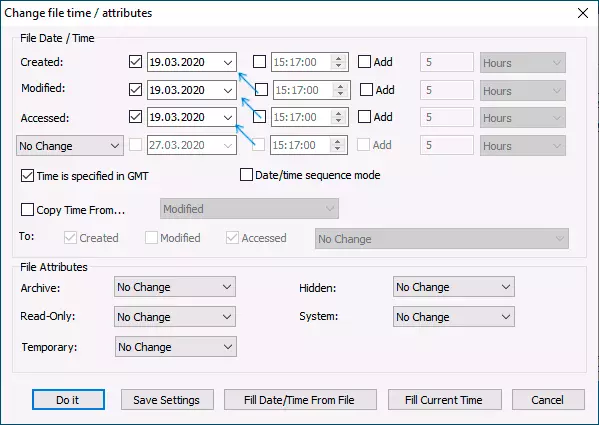
- Prema o botón "DO IT" para aplicar novos parámetros.
Se todo pasou con éxito, o Changer File Bulk foi executándose desde o administrador e non hai ficheiros de ficheiros abertos noutras aplicacións ou sistema bloqueado que as datas seleccionadas cambiaranse ao especificado.
E agora prometeu información adicional: cando cambias as datas nos ficheiros de fotos, documentos e medios, hai que ter en conta que algúns dos datos almacénanse nos metais adicionais do ficheiro, podes velos abrindo a apertura do Tab "Detalles" nas súas propiedades.
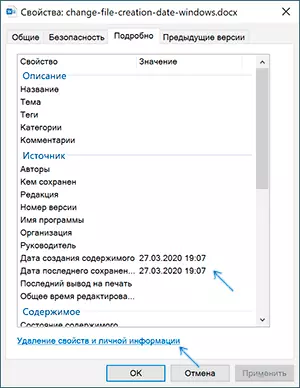
Se os datos almacenados hai que ser limpo, pode facelo ferramentas de Windows incorporado - basta con premer no elemento "Eliminar a propiedade e información persoal" e despois ou eliminar propiedades innecesarias directamente neste ficheiro ou crear unha copia sen estes Propiedades.
A segunda posibilidade é cambiar estas datas tamén, na mesma utilidade de cambiadores de ficheiros a granel. Para iso, no punto de cambio de datas, faga clic na frecha do punto "sen cambio" e seleccione que data e hora e para que tipo de ficheiro debe ser modificado.
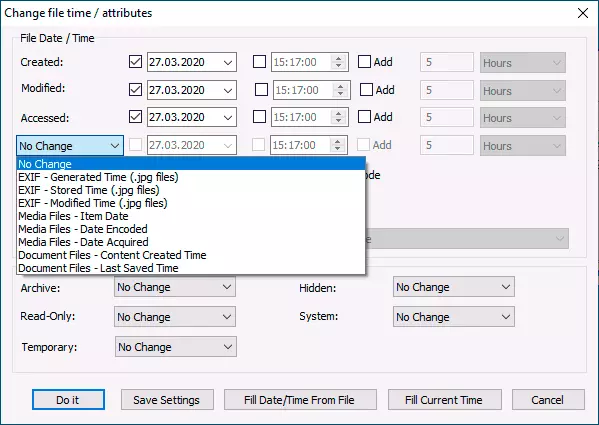
Especifique a nova información, aplique os cambios ao botón "DO IT", listo.
Descargar Cambiador de ficheiros a granel para cambiar as datas nas propiedades dos ficheiros do sitio web oficial do desarrollador https://www.nirsoft.net/utils/bulk_file_cherger.html
Cambiar datas en Propiedades de ficheiros - Instrución de vídeo
Espero que alguén as instrucións resultaron ser útiles e autorizadas a alcanzar o resultado desexado.
